鼠标左侧的两个按钮怎么设置 鼠标左侧按键功能自定义教程
在现代科技发展的浪潮下,鼠标已经成为我们日常生活中不可或缺的一部分,大多数人对于鼠标左侧的两个按钮的功能设置可能并不十分了解。这两个按钮的功能设置可以根据个人需求进行自定义,从而提高工作效率和使用体验。在这篇文章中我们将详细介绍如何设置鼠标左侧按键的功能,让您能够更好地利用这一工具,提升您的工作效率。无论您是一名程序员、设计师还是普通用户,这篇教程都将为您解答各种相关问题。让我们一起来深入了解鼠标左侧按键的自定义设置吧!
方法如下:
1.先讲步骤再附下载链接。
按图示点击Load Profile(载入配置文件),找到下载好的配置文件。双击或选中后,点击打开按钮,导入。
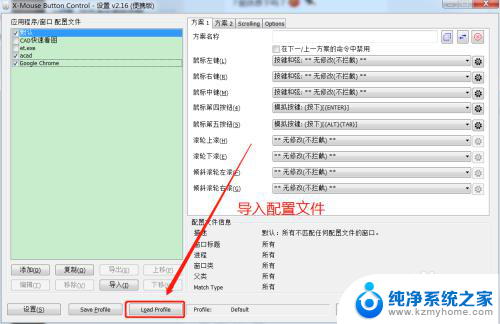
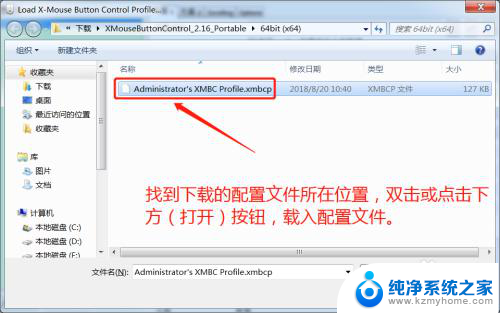
2.导入成功~
点(默认)标签,4、5两处就是鼠标左侧的两个按键,点右边的设置齿轮即可自定义其功能。例如:{ALT}{F4}关闭窗口,{RWIN}E打开资源管理器。{VOL+}调整系统音量,{CTRL}S{CTRL}{WAITMS:5000}{ALT}{F4}保存5秒后关闭程序等。
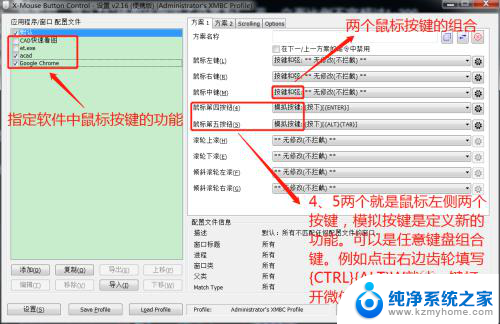
3.下面附上附件下载链接链接:https://pan.baidu.com/s/1GVxMsboY-IIh2WApv9kR4Q 密码:y8n6
软件为绿色免安装版,打开对应版本的文件夹。找到XMouseButtonControl.exe右键点击,创建快捷方式,并将快捷方式放进(启动)文件夹内,就可以开机启动了。
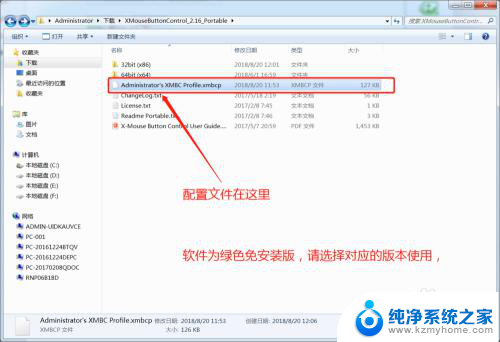
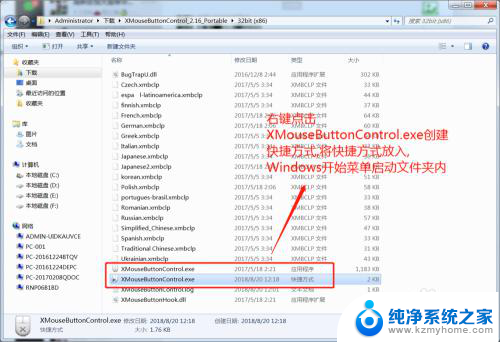
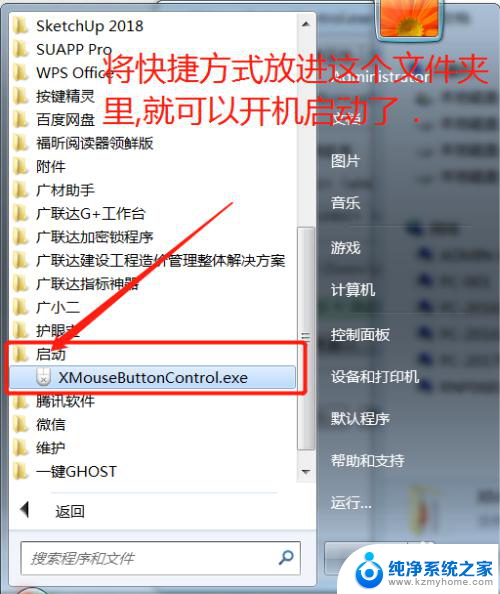
以上是关于如何设置鼠标左侧的两个按钮的全部内容,如果您遇到这种情况,您可以按照以上方法进行解决,希望这能对大家有所帮助。
鼠标左侧的两个按钮怎么设置 鼠标左侧按键功能自定义教程相关教程
- 电脑鼠标侧键怎么设置 鼠标侧键设置方法
- 鼠标光标只能左上角 怎样调整鼠标光标不再跑到左上角
- 鼠标键反了怎么弄 如何更改鼠标左右键的默认设置
- 鼠标左键有时候失灵怎么办 鼠标左键不灵敏如何调整
- 电脑鼠标键怎么换图标 如何自定义鼠标图标
- pdf左侧如何显示缩略图 Acrobat Reader DC如何设置左侧显示缩略图
- ipad鼠标左右键设置 iPad如何连接鼠标
- 鼠标左键变右键右键无法使用 鼠标左键无法使用变成右键怎么办
- 鼠标怎么改图标 如何自定义鼠标图标
- 鼠标图案怎么换 如何自定义鼠标图标
- 微信发送不了语音 微信语音发送不了怎么办
- tcl电视投屏不了 TCL电视投屏无法显示画面怎么解决
- 3dmax打开没反应 3dmax打不开一直加载不出来
- 电视上怎么打开无线投屏 电视怎么打开无线投屏功能
- 文件夹里面桌面没有了 桌面文件被删除了怎么办
- windows2008关机选项 Windows server 2008 R2如何调整开始菜单关机按钮位置
电脑教程推荐
- 1 tcl电视投屏不了 TCL电视投屏无法显示画面怎么解决
- 2 windows2008关机选项 Windows server 2008 R2如何调整开始菜单关机按钮位置
- 3 电脑上的微信能分身吗 电脑上同时登录多个微信账号
- 4 怎么看电脑网卡支不支持千兆 怎样检测电脑网卡是否支持千兆速率
- 5 荣耀电脑开机键在哪 荣耀笔记本MagicBook Pro如何正确使用
- 6 一个耳机连不上蓝牙 蓝牙耳机配对失败
- 7 任务栏被隐藏时,可以按 键打开开始菜单 如何隐藏任务栏并用快捷键调出
- 8 电脑为什么找不到打印机 电脑找不到打印机怎么连接
- 9 word怎么清除最近打开文档记录 Word文档打开记录快速清除技巧
- 10 电脑排列图标怎么设置 桌面图标排序方式设置教程